پسورد لپ تاپ، رمز عبوری است که کاربر از آن برای وارد شدن به دستگاه خود استفاده می کند. وجود پسورد لپ تاپ سبب می شود تا امنیت دستگاه بالا رود و استفاده از اطلاعات موجود در آن تنها برای صاحب دستگاه ممکن گردد. اما مشکلی که گاه برای کاربر ایجاد می شود فراموش کردن پسورد لپ تاپ است.
به ویژه اگر کاربر پسوردی را بر روی دستگاه گذاشته باشد که چندان برای او آشنا نبوده است. یا پسوردی باشد که مرتباً عوض شده و حال فراموش شده است. در چنین شرایطی دستگاه دیگر اجازه ورود به سیستم عامل را نمی دهد و کاربر با دستگاهی مواجه می شود که مرتبا به وی اعلام می دارد پسورد وارد شده اشتباه است. در این مقاله برآنیم تا راهکارهای موجود جهت حل مشکل فراموش کردن پسورد لپ تاپ را با شما درمیان بگذاریم.
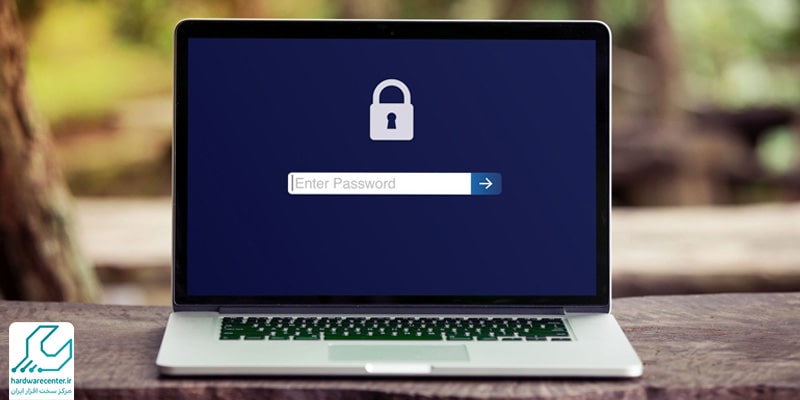
در صورت فراموش کردن پسورد لپ تاپ چه کنیم؟
در صورت فراموش کردن پسورد لپ تاپ سه راه پیش پای شما وجود دارد که می توانید با استفاده از آنها بازیابی رمز عبور خود را انجام دهید. در ادامه با این سه راه آشنا می شویم:
تعویض سیستم عامل
این روش بسیار وقت گیر است و همچنین باعث از دست رفتن فایلهایی خواهد شد که در درایو سیستم عامل قرار دارند.
ساخت دیسکت نجات
در بخش های آتی ساخت دیسک نجات جهت رفع مشکل فراموش کردن پسورد لپ تاپ شرح داده می شود. البته این راه برای پیشگیری است و در زمان فراموش کردن پسورد لپ تاپ به کمک شما می آید.
استفاده از نرم افزارها
برخی برنامهها نیز میتوانند به شما کمک کنند تا بتوانید پسورد فراموش شده را تغییر دهید. به عنوان مثال Windows Password Recovery 0 که این برنامه به شما کمک می کند بتوانید با یک رمز عبور خالی وارد سیستم خود شوید.Windows password Recovery 6.0 برنامه ی کاربردی و با کاربری آسانی است که به شما کمک می کند تا به راحتی رمز عبور خود را در هر سیستم و هر ویندوزی بازیابی کنید.
شکلی که در این روش وجود دارد این است که اولا این کار به کسی نیاز دارد که کمی حرفه ای باشد و همچنین نیاز دارد تا برای این کار وقت کافی بگذارید که اگر مشکل زمان داشته باشید این کار برای شما چندان خوشایند نیست.
روش دیگر برای حل مشکل فراموش کردن رمز لپ تاپ
روش دیگری که می تواند شما را در حل مشکل فراموش کردن پسورد لپ تاپ کمک کند آن است که دستگاه خود را از صفحهی ورودlogin screen ریستارت کنید. برای این کار مراحل ذکر شده در بخش زیر را دنبال نمایید:
1. کامپیوتر خود را از صفحهی ورود(login screen) ریستارت کنیداین ریستارت از ریستارت هایی که معمولاً انجام میدهید کمی متفاوت است. پس از بالا آمدن سیستم به صفحهی ورود، روی آیکون پاور کلیک کنید، کلید Shift را نگهدارید و روی Restart کلیک کنید. این اولین ریستارت از دو ریستارتی است که برای بالا آوردن سیستم در حالت امن باید انجام دهید.
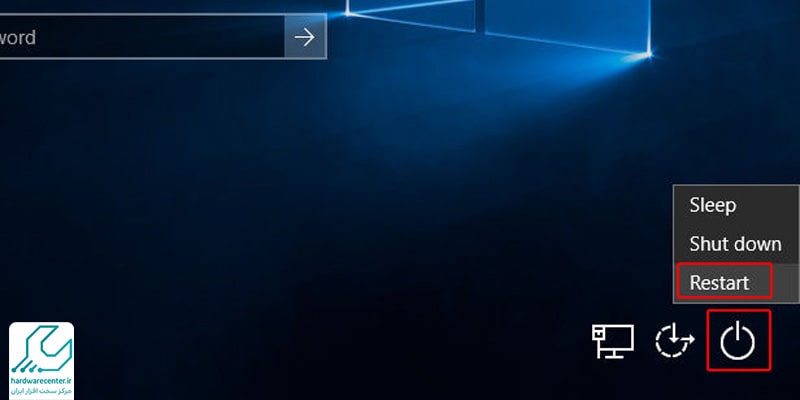
2. دوباره گزینهی ریستارت انتخاب کنید. وقتیکه کامپیوتر ریستارت شد، وارد صفحهای خواهید شد که میگوید : Choose an option . روی Troubleshoot کلیک کنید، سپس به Advanced Options و بعدازآن Startup Settings بروید. روی Restart کلیک کنید با سیستم روی یک صفحه تنظیمات جدید بالا بیاید.
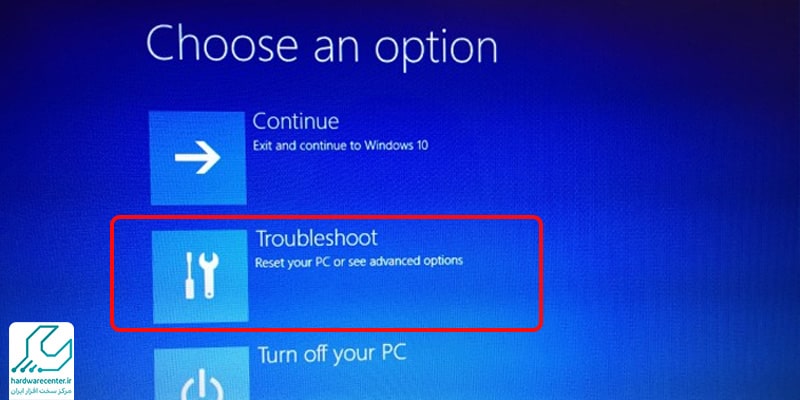
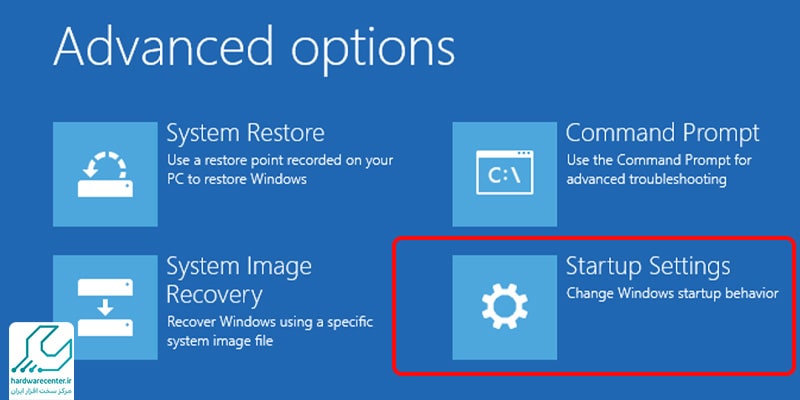
3. کلید ۴ یا F4 را فشار دهید تا وارد حالت امن شوید. اینکه دقیقاً کدام کلید را باید بزنید در کامپیوترهای مختلف فرق دارد. کامپیوتر اینک به صفحهی ورود حالت امن بالا میآید.
4. بهعنوان Administrator وارد شویدروی آیکون پیکان کلیک کنید تا اکانتی که اسمش Administrator است را انتخاب کنید. شما نیازی به واردکردن رمز نخواهید داشت.
5. در کنترل پنل قسمت User Accounts را بازکنید. کلید Win را همراه X فشار دهید، کنترل پنل و سپس User Accounts را انتخاب کنید.
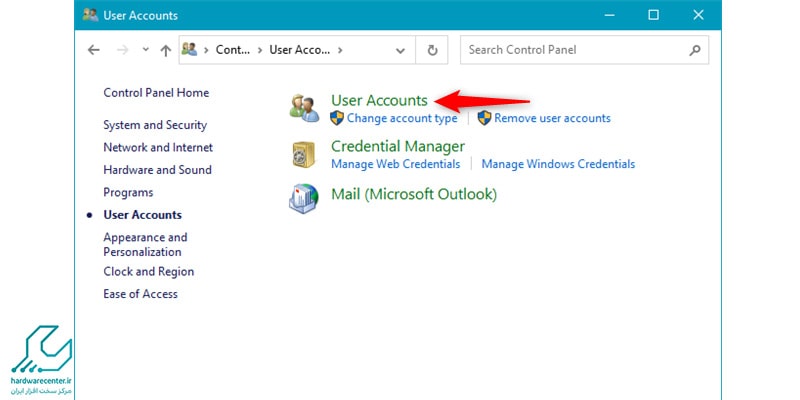
6. روی Manage Another Account کلیک کنید. در لیست اکانتها روی اکانتی که میخواهید رمزش عوض شود کلیک کنید.
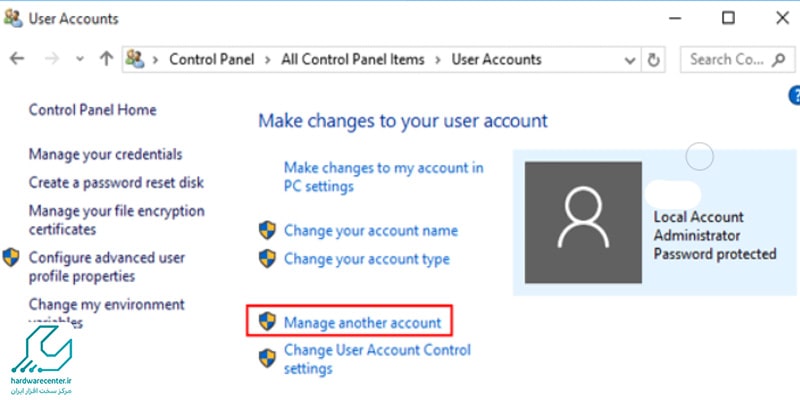
7. روی Change Password کلیک کنیدحال شما میتوانید رمز را برای نام کاربری معمولی خود عوض کنید. برای تائید آن را دو بار باید تایپ کنید و سپس روی Save کلیک کنید.
8. کامپیوتر را ریستارت کنید. Ctrl+Alt+Del را فشار دهید سپس روی آیکون پاور و بعد Restart کلیک کنید. وقتیکه کامپیوتر دوباره بالا آمد، مثل همیشه خواهد بود و میتوانید با نام کاربری همیشگی و رمز عبور جدیدی که ساختید وارد شوید.
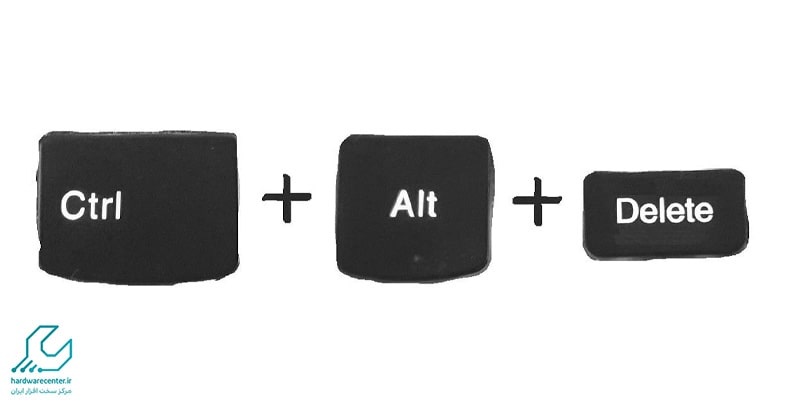
فیلم آموزش باز کردن قفل لپ تاپ
پیشگیری از فراموش کردن پسورد لپ تاپ با ساخت دیسکت سخت
یکی دیگر از روش های موجود جهت حل مشکل فراموش کردن پسورد لپ تاپ ساخت دیسکت غیرفعال کننده رمز است. این روش به شما کمک می کند تا علی رغم فراموش کردن پسورد لپ تاپ بتوانید به دستگاه خود دسترسی پیدا کنید. جهت ساخت دیسکت غیرفعال کننده رمز مراحل ارائه شده در بخش زیر را دنبال نمایید:
1.ابتدا از طریق منوی Start وارد Control Panel شوید.
2.در پنجره Control Panel بروی آیکون User Accounts کلیک کنید تا پنجره مربوطه بعد باز شود.
3.در سومین مرحله بعد از باز شدن پنجره User Accounts بروی نام کاربری خودAccount Name کلیک کنید تا پنجره جدیدی باز شود.
4.در پنجره جدید و در سمت چپ آن در بخش Related Tasks بروی گزینه Prevent a forgotten password کلیک کنید تا پنجره Forgotten Password Wizard باز شود . (این گزینه زمانی فعال میباشد که شما بروی ویندوز خود پسورد گذاشته باشید).
5.پنجره Forgotten Password Wizard شما را هدایت می کنند تا یک دیسکت غیر فعال کننده پسورد بسازید.
6.حال اگر روزی رمز خود را فراموش کنید با این دیسکت میتوانید آن رمز را غیر فعال کنید.
تعمیرات لپ تاپ ایسر و دیگر واحدهای تعمیرات ایسر
مرکز تعمیرات لپ تاپ ایسر با خلق فضایی کارشناسی تمامی امکانات مورد نیاز جهت رفع و حل کلیه اختلالات نرم افزاری و سخت افزاری این دستگاه را فراهم آورده و در تلاش است تا با برآوردهسازی کلیه نیازهای کاربران آنها را از مراجعه به دیگر مراکز بی نیاز سازد.
مرکز تعمیرات لپ تاپ ایسر با تکیه بر مهندسان باسابقه و متعهد، از معدود شرکتهای حال حاضر کشور است که در زمینه ارائه خدمات تخصصی تعمیرات لپ تاپ و دیگر دستگاههای هوشمند این کمپانی خوشنام مشغول به کار است و خدمات متنوعی را در زمینههای مختلفِ فناوری اطلاعات عرضه میدارد.
مقاله فوق جهت رفع مشکل فراموش کردن پسورد لپ تاپ توسط کارشناسان همین مرکز گردآوری گشته است. شعار اصلی واحدهای فعال در مرکز تعمیرات لپ تاپ ایسر سرعت، دقت و کیفیت در ارائه خدمات می باشد. دیگر واحدهای تعمیرات ایسر در بخش زیر معرفی می گردند.
نمایندگی ایسر
نمایندگی ایسر با تخصیص واحدهای مجزا به هریک از خدمات ارائه شده در این مرکز، در تلاش است تا تخصصی ترین تعمیرات و سرویس های ضروری را به کاربران دستگاه های ایسر ارائه نمایند. تخصیص واحدهای تخصصی تعمیرات ایسر به هر یک از دستگاه ها و تولیدات ایسر سبب گشته تا در هر پارت، خدمات تخصصی مرتبط با یک محصول به کاربران ارائه گردد.
به نحوی که تمرکز بر یک محصول و ساختار آن، کیفیت سرویس دهی در هر پارت را ارتقاء بخشد. شما کاربران گرامی می توانید با حضور در نمایندگی ایسر و مراجعه به پرات مرتبط با دستگاه خویش، تمامی سرویس ها و تعمیرات مرتبط با آن دستگاه را به همراه ضمانت و گارانتی خدمات دریافت نمایید. مهندسان نرم افزار و سخت افزار حاضر در نمایندگی ایسر به ساختار تمامی محصولات ایسر تسلط داشته و توانایی آن را دارند تا هرگونه عیب و اختلال ایجاد شده در دستگاه های این برند را رفع نمایند.
مرکز تعمیرات لپ تاپ / نمایندگی تعمیر لپ تاپ / تعمیرات لپ تاپ اپل / تعمیرات لپ تاپ ایسوس/ تعمیرات لپ تاپ دل / تعمیرات لپ تاپ اچ پی / تعمیرات لپ تاپ فوجیتسو / تعمیرات لپ تاپ لنوو / تعمیرات لپ تاپ پاناسونیک / تعمیرات لپ تاپ توشیبا / تعمیرات لپ تاپ شارپ / تعمیرات لپ تاپ ال جی / مرکز تعمیرات نوت بوک / تعمیرات لپ تاپ سونی / تعمیرات لپ تاپ سامسونگ /



45 دیدگاه. دیدگاه تازه ای بنویسید
سلام.پسورد لپ تاپم رو فراموش کرده بودم،و واقعا به فایل های لپ تاپم نیاز داشتم،با توضیحات و فیلم آموزشی لپ تاپم ok شدـواقعا عالی،مرسی از راهنمایی و پشتیبانی خوبتون
سپاسگزارم
1401/04/31
سلام دوست عزیز
خواهش میکنم
سلام و وقت بخیر
سوال من اینه که آیا میشه فهمید که رمز قبلی که زده بودم چی بوده؟
بعد از طی مراحل بالا
سلام دوست عزیز وقت شما هم بخیر
خیر؛ این روش فقط برای عوض کردن پسوورد می باشد.
سلام مال من تا مرحله ۴ پیش میره یعنی صفحه امن رو بالا نمیاره راه حل چیه؟؟؟
سلام وقت بخیر ممنون میشم توضیح کامل تر بدید تا بتونم راهنماییتون کنم.
سپاسگزارم از محبت شما
سلام .
میخواستم بگم واسه من تا مرحله سوم پیش رفت اما از اونجا به بعد که گفتین وارد حالت امن میشه و ریستارت میشه ، این اتفاق نیفتاد . میشه راهنماییم کنید.
سلام وقت بخیر در مرحله آخر و بعد از زدن f4 دوباره اکانت یوزر میاد بالا و رمز میخواد !!!!
سلام میتونم با اثر انگشت و کد پین رمز لب تاپ خود را بازیابی کنم
سلام من مراحلو اجرا کردم ولی به اون قسمت Startup setting که میرسه میزنم روی استارت نمیاد روی صفحه حالت امن، چه زمانی باید کلید 4رو فشار بدم؟ لطفا راهنمایی کنید
سلام وقت بخیر لطفا راهنمایی کنید لپ تاپم ایسر و ویندوز یازده هست حالتی که گفتین رو میرم اما گزینه startup settings رو نداره
لطفا بگید باید چیکار کنم ممنون
دوست عزیز سلام
اگر مراحل ذکر شده در سایت رو دنبال کردید اما نتیجه ای حاصل نشد لطفا از طریق شماره های درج شده در سایت از تکنسین های ما مشاوره دریافت کنید.
سلام من رمز لپتابم رو فراموش نکردم ولی هرچی میزنم میگه اشتباهه چیکار کنم؟؟ (acer)
کاربر گرامی سلام
در صورتی که از صحیح بودن رمز خود اطمینان دارید اما اخطار اشتباه بودن به شما می دهد لپ تاپ شما دارای مشکل نرم افزاری می باشد. پیشنهاد می کنیم برای رفع این مشکل از طریق شماره های اعلام شده در سایت با مشاورین ما در ارتباط باشید تا به درستی شما را راهنمایی کنند.
سلام. روی هر مدل لپتاپی جواب میده؟ برای من compac عه
من تا مرحله دو که عکس داره پیش رفتم ولی مرحله ۳که کلید ۴یا ۴fرو میزنم بازم صفحه رمز را وارد کنید میاد
سلام.بعداز زدن دکمهf4 همون صفحه اول میاد که مجدد پسورد میخواد.چیکار کنم؟؟
درود بر شما
در وهله اول باید دستگاه شما بررسی شود اگر نیاز به نصب مجدد ویندوز داشت ویندوز نصب شود و یا اطلاعات شما بازگردانده شود.
سلام من ریستارت می کنم ولی troubleshoot نمیاد
سلام من ریستارت می کنم اما troubleshoot نمیاد
سلام من سیستم لپ تاپم اندلسه و رمز رو فراموش کردم با چه روشی میشه بازش کنم؟
درود بر شما دوست عزیز
مرز ما به صورت تخصصی خدماتش رو انجام میده. لطفا از طریق شماره های ارائه شده در سایت تماس بگیرید تا مشاوران ما به طور کامل شما رو راهنمایی کنند.
من رو لپ تابم هم پین رو فعال کردم هم اثر انگشت،الان رمز رو فراموش کردم ولی اثر انگشت فعاله، برای اینکه اثر انگشت هم غیرفعال شده نیاز به پین داره، با همین روش دوباره رمز بسازم؟
درود بر شما کاربر گرامی
ممکنه دستگاه شما مجددا دچار ایراد و مشکل شود اگر برای شما مقدور هست یکبار ویندوز رو عوض کنید تا مشکل برطرف بشه.
سلام ببخشید این روش برای لپ تاپ ویندوز 10 هم میشود استفاده کرد
سلام با restart فایل های داخل لب تاپ پاک میشه
درود بر شما
خیر
سلام وقتتون بخیر من تا مرحله ی امن پیش میره ولی اکانت ادمین نمیاد که با اون وارد بشم چیکار کنم؟
سلام وقت بخیر لپتاپ من ایسوس هست
بعد از مرحله فشردن دکمه f4وارد حالت امن ک میشه در ایکون پیکان گزینه administratorنداره
چیکار باید کنم؟
اینجوری اطلاعات لپ تاپ پاک نمیشه؟
با سلام تا مرحله ۳ پیش میرم و سیف مود رو اجرا میکنم ولی دوباره وارد صفحه پسورد میشه و وقتی با پسوردasministartor وارد میشم میگه اشتباه است
سلام این روش برای ویندوز هفت جواب میده؟ من رمز رو درست وارد میکنم اما اشتباه میزنه و باز نمیکنه
من تا مرحله ای ک میگه f4پیش میرم ولی دوباره ازم پسورد میخاد؟
من تا مرحله ای ک میگه f4پیش میرم ولی دوباره ازم پسورد میخاد؟
با این روش چیزی پاک نمیشه
برای بتاب ایسوس هست
سلام
هر چقدر ریستارت میکنم صفحه جدیدی باز نمیکنه، برمیگرده صفحه اصلی
چیکار میشه کرد؟
کسایی که رمزشونو درست میزنن ولی نمیاره احتمالا با حروف بزرگ نوشتن موقع سیو کردن پس caps lock فعال فعال کنین و دوباره امتحان کنین
ممنون عالی
سلام من ویندوزم ۱۰ هست و مرحله اول که choose an option هست نمیتونم وارد بشم.
اگر ممکنه واستون کمی با جزئیات بیشتر توضیح بدید لطفا
متشکرم
سلام من روشارو انجام دادم ولی وقتی بخش امنو میزنم همون بهش لاگین میاد
سلام من تا اون مرحله ای که گزینه F4 رو باید بزنم میره ولی صفحه ی ایمن بالا نمیاد همه چی مثل اولش هست
رمزمو درس وارد میکنم ولی بازم میگه دستگاه ارجاع شده باز نمیشه
سلام من وارد حالت امن میشم بعد از اون چگونه وارد حساب administor بشم ؟
سلام
من تا مرحله ۳ پیش رفتم ولی F4 یا ۴ رو که زدم برگشت به صفحه قفل دوباره و خود اون قسمت که گفتید بالا میاد و باید ۴ یا F۴ رو بزنیم نوشته که یا اینتر کن یا F۱۰ بزن میزنم کار نمیکنه و اینتر که میزنم میره تو صفحه قفل باز
بعد اگه میشه فیلم آموزش بازکردن قفل ویندوز ۱۰ بو هم بزارید
ممنون